Как восстановить данные с iPad на ПК
Планшеты компании Apple можно охарактеризовать как самые производительные и качественные устройства для рабочих целей и домашнего пользования. Они идеально подходят для дизайнеров, работы с различными проектами в других сферах, просмотра фильмов или игр для детей. Но часто можно встретить неприятную ситуацию, когда пользователь не может найти файлы на своем устройстве и понятия не имеет (или имеет, но не знает, как решить это) куда они подевались.
Вопрос «Как восстановить данные с iPad на ПК» может поставить в тупик, особенно если пропала важная информация или дорогие воспоминания. В наше время технологии позволяют сделать чудо, собственно восстановление данных тоже входит в этот список. Благодаря нескольким несложным движениям и различным программам даже пользователь с начальным уровнем владения ПК сможет вернуть информацию. Давайте рассмотрим три наиболее распространенных способа как это сделать. Если еще вчера файлы были у вас в руках, а сегодня их след простыл – не спешите паниковать. В случае, когда они были удалены с телефона или планшета случайно, или пропали в связи с операционной ошибкой они все еще присутствуют в системе и их можно спасти.
- Cпособ 1 - восстановите данные из копии iCloud
- Способ 2 - резервная копия iTunes
- Cпособ 3 – утилита для восстановления данных на iPad от Tenorshare UltData
Первый способ - восстановите данные из копии iCloud
Первоначальный совет, который поможет избежать появления подобных ситуаций – это периодически делать резервное копирование данных или же вовсе хранить ценную информацию в облаке. В этом случае вероятность ее «потерять» равняется нулю, а достать ее можно, когда и где угодно, только бы было подключение к интернету. Тем более, так Ваше устройство будет работать быстрее, оперативно и стабильно, поскольку не будет лишнего мусора. Кроме домашнего iCloud можно также подключить Google или Яндекс диски и использовать пространство в этих онлайн хранилищах для своих целей.
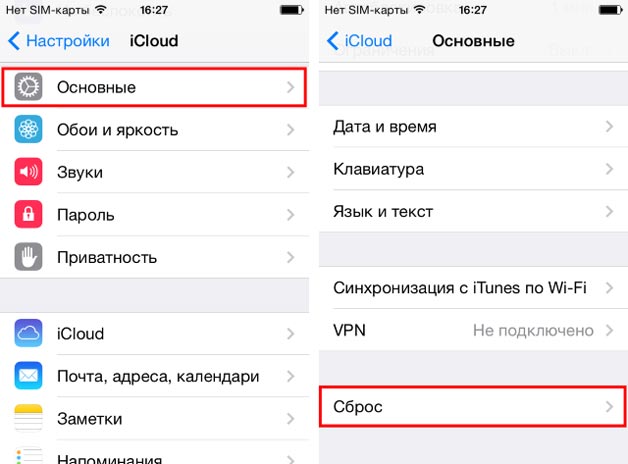
Первый способ восстановления данных это из копии iCloud. Перейдите в настройки девайса и выберите «Управления хранилищем», чтобы убедиться, что есть нужная резервная копия и следуйте подсказкам системы. Перейдите в основные настройки и выберите «Сброс». После нажатия «Стереть все данные и настройки» все файлы и контент будут удалены, но затем можно выбрать резервную копию и восстановить данные с iPad. После входа в облако нужно выбрать подходящую копию и начать перенос данных. Скорость процесса зависит от качества подключения к сети и от объема копии, соответственно, чем больше данных было на вашем устройстве, тем больше времени займет этот процесс. Он может длиться от нескольких минут до часа. По окончанию данные появятся не сразу, а в течении нескольких часов. Но помните, что для этого необходимо постоянное подключение к интернету.
Способ 2 - резервная копия iTunes
Другой способ заключается в восстановлении из резервной копии iTunes. Первоначально запустите саму программу на вашем компьютере и с помощью кабеля подключите девайс. При необходимости введите пароль и следуйте дальнейшим инструкциям на экране. Как только Ваш гаджет был определен, кликните на «Восстановить из копии» и дождитесь окончания процесса восстановления. Не спешите отключать устройство от ПК или MacBook до его полной синхронизации с системой.
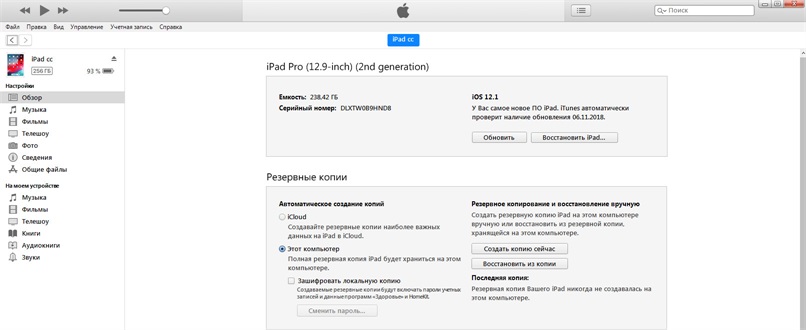
Cпособ 3 – утилита для восстановления данных на iPad от Tenorshare UltData
В случаях, когда не было необходимости в резервном копировании данных или же Вы не думали о том, что что-то может произойти, ситуацию все еще можно спасти. Для этого придумали множество способов и путей обхода всех блокировок и только Вам выбирать какой из них наиболее эффективный для решения этой задачи. Если говорить об утилитах на компьютеры, в интернете масса программ подобного характера, которые гарантируют желаемый результат всего в несколько кликов. Но на самом деле их результативность не доказана и при установке стоит опасаться загрузки вредоносного ПО на ваш компьютер.
С помощью UltData от Tenorshare вы сможете вернуть:
- удаленные фото и видео файлы;
- контакты;
- сообщения и переписки из iMessage;
- календарь;
- музыку и аудиозаписи;
- голосовую почту;
- историю вызовов;
- данные из мессенджеров и приложений таких как Viber , Whatsapp, WeChat, Messenger, Kik, Line, Tango, App Documents;
- бэкап файлы;
- исправить сбои работы системы.
Таким образом Вы можете вернуть все свои файлы независимо от причины, как они исчезли с айпада: если произошел неудачный сброс настроек, обновление, заблокировался при неверном вводе пароля, после установки вирусных программ, разбился, после контакта с водой, после jail brake или если планшет был утерян. Tenorshare поможет восстановить данные с iPad на ПК без трудностей, нервов и времени потраченных по дороге в сервис и на поиски хорошего мастера по работе с техникой Apple.
Шаг 1. Для этого необходимо скачать программу UltData с официального сайта и установить на компьютер или ноутбук на Windows или Mac OS. Затем подсоедините устройство с помощью кабеля lighting и подождите пока компьютер найдет девайс.

Шаг 2. Выберите чтение данных и войдите в утилиту от Tenorshare. Кликните на сканирование и поиск информации и данных на устройстве и подождите окончания загрузки.

Затем перед Вами появится список утерянных или удаленных файлов, откуда их можно восстановить все сразу или выбрать только конкретный тип файлов. Как только Вы нашли нужный файл и нажали «Восстановить» планшету или телефону потребуется несколько минут для перезагрузки. Следуйте инструкциям и подсказками на экране устройства или на мониторе ПК до окончания процесса.
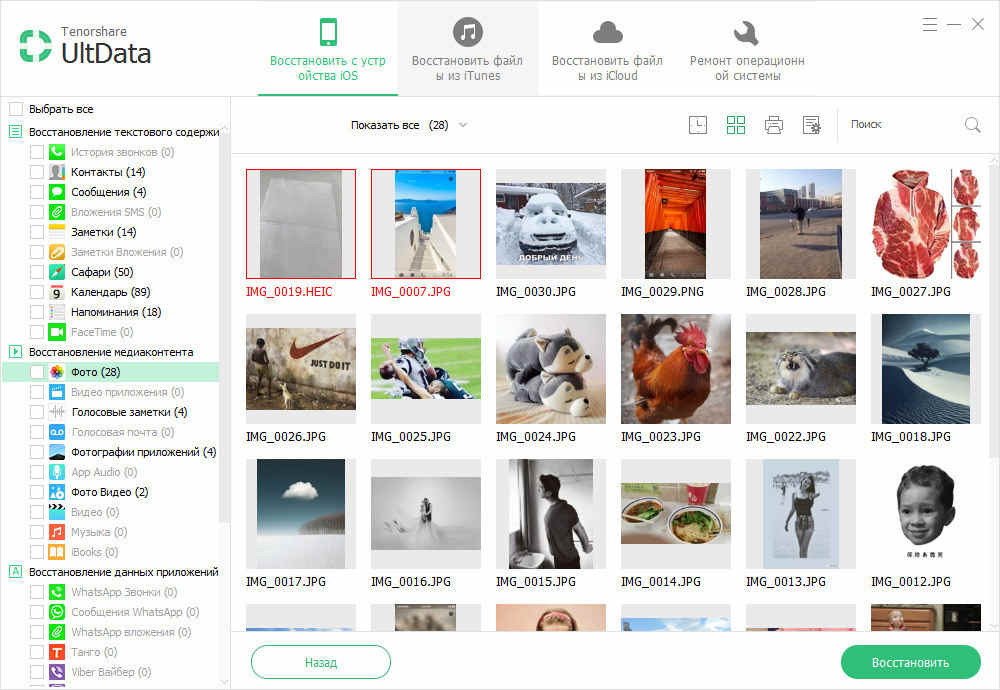
Как только Вы увидели, что устройство перезагрузилось, проверьте наличие утерянных данных в исходной папке. Весь процесс занимает немного времени, но стоит помнить, что это также зависит от размера конкретных файлов.

Как видите, есть три рабочих способа как восстановить данные с iPad на ПК, без стресса, нервов и не прибегая к помощи специалиста из сервиса по ремонту подобных устройств. Не зависимо от причины возникновения проблемы ее можно исправить и достать всю нужную информацию из планшета или телефона. Тем более, что разобраться с программой UltData можно интуитивно и решить эту неприятную ситуацию всего в несколько кликов мышкой. Она позволяет просмотреть все данные, которые можно восстановить и выбрать все или только нужные Вам. Для удобства пользования в ней можно увидеть дату создания файлов, звонков, сообщений и т.д.
Выскажите своё мнение
Оставить комментарий
Оставьте свой отзыв о статьях Tenorshare

Tenorshare UltData
Лучшее программное обеспечение для восстановления данных iPhone
Высочайшая скорость восстановления данных





